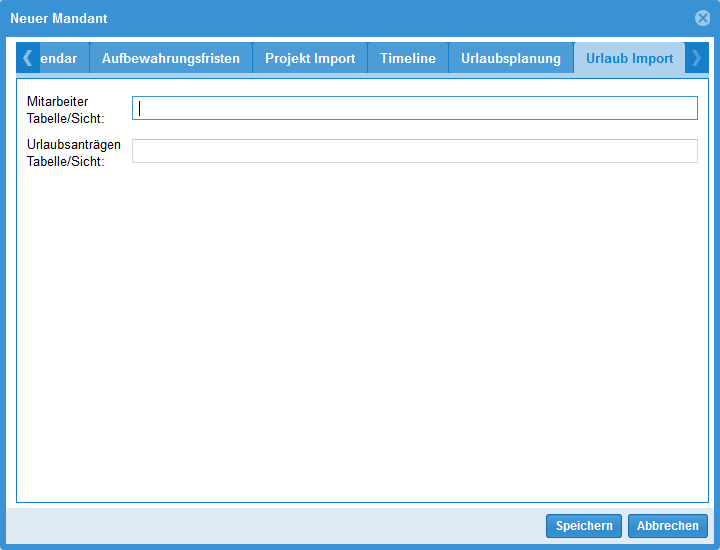Mandanten bearbeiten¶
Zuerst Administration > Mandanten auswählen.
Nachdem Sie die Schaltfläche
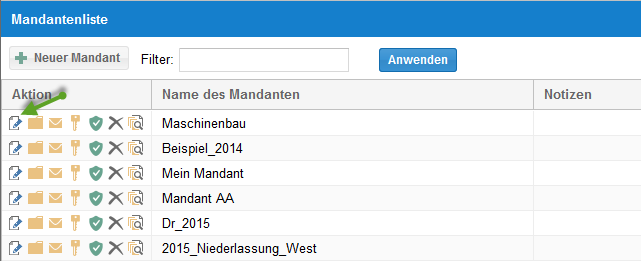
angeklickt haben, können Sie die Mandanten-Beschreibung verändern.
Anschließend betätigen Sie bitte die Schaltfläche Speichern um Informationen zu speichern.
Sie können hier noch weitere Parameter festlegen.
Projekteigenschaften
Hier können Sie für Einstellungen, Kopf- und Fußzeile und Benutzeransichten die Darstellungsregel festlegen.
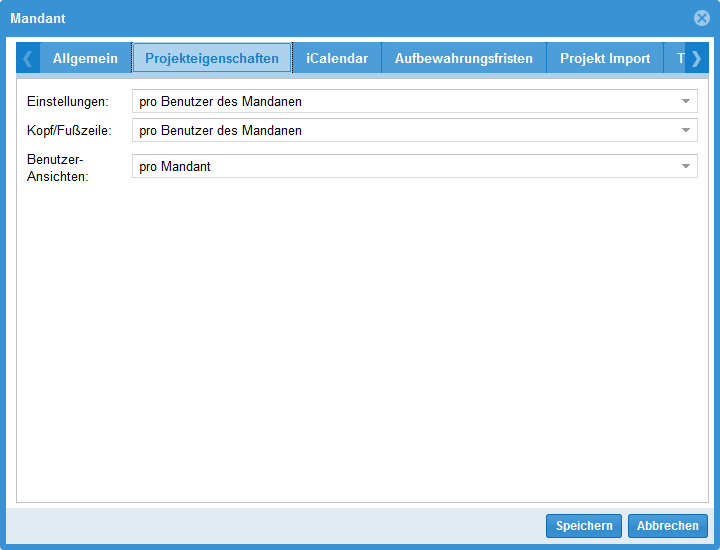
Sie definieren, ob Projekteinstellungen wie
bspw. Zeiteinheiten für Dauer und Aufwand etc.
Spaltenanordnung in Tabellen
Zeitskala-Darstellung
als Standard-Einstellungen für andere Projekte verwendet werden sollen oder nein.
Auch die Darstellung von Kopf- und Fuß-Zeilen und Benutzeransichten können Sie auf gleiche Weise festlegen.
Folgende Optionen stehen Ihnen dabei zur Verfügung:
pro Projekt/Portfolio. Jedes Projekt/Portfolio hat seine eigenen Einstellungen.
pro Benutzer des Mandanten. Alle Projekte/Portfolio, die der Benutzer öffnet, werden mit gleichen Einstellungen angezeigt.
pro Mandanten. Diese Variante bietet einheitliche Darstellung aller Projekten/Portfolio für alle Benutzer des Unternehmens.
iCalendar
Hier können Sie fest legen, welche Informationen in Outlook weiter gegeben werden sollen.
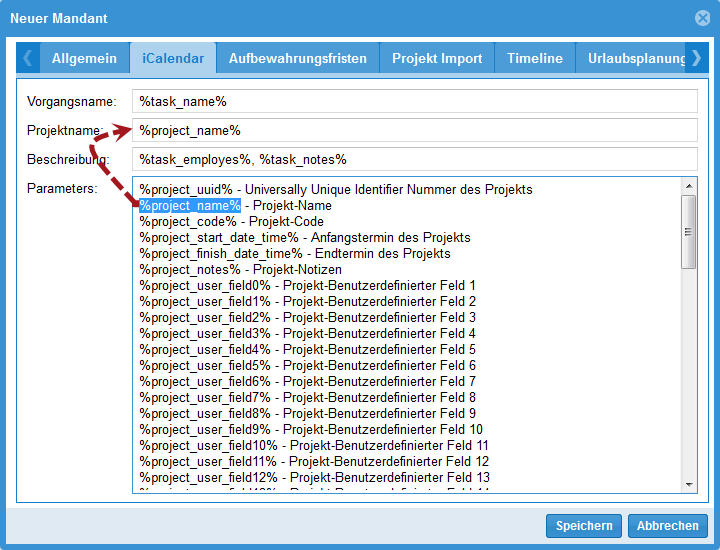
Nach dem Doppelklick auf einem Termin im Outlook-Kalender
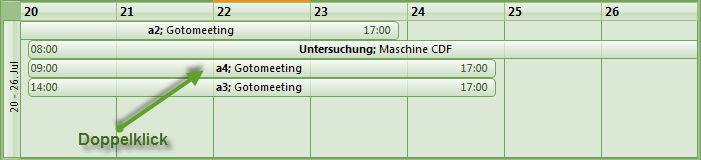
sind diese Informationen zu sehen.
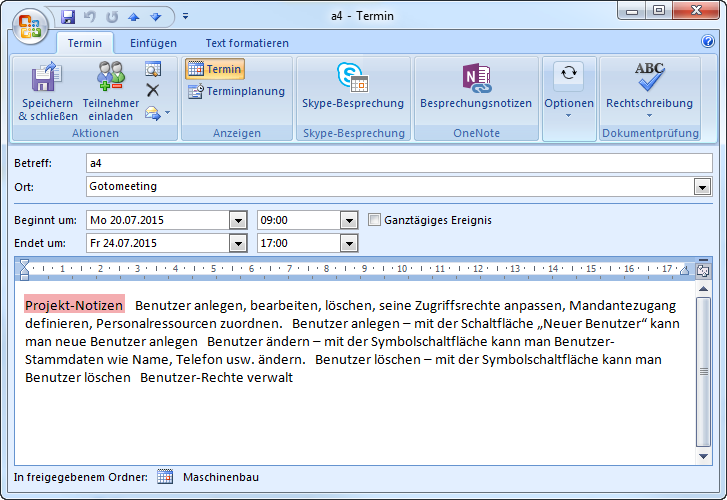
Aufbewahrungsfristen
Hier können Sie fest legen, wann als gelöscht markierte Projekte, Projektrevisionen und Ressourcenpoolrevisionen endgültig gelöscht werden sollen.
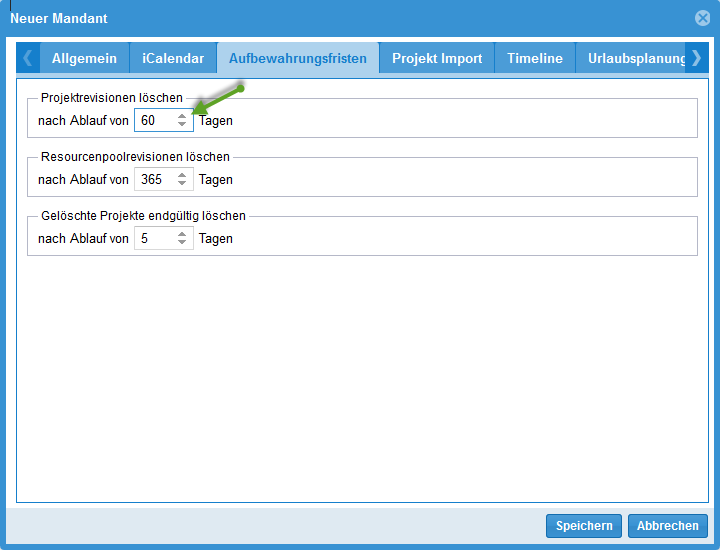
Hinweis
Ein Verzeichnis wird nur dann endgültig gelöscht, wenn alle in dem Verzeichnis befindenden Projekte nach Ablauf der Aufbewahrungsfrist endgültig gelöscht sind.
Endgültig gelöschte Projekte/Verzeichnisse können nicht wiederhergestellt werden.
Zurückkehren zu einer gelöschten Revision (Projekt/Ressourcenpool) ist nicht möglich.
Projekt Import
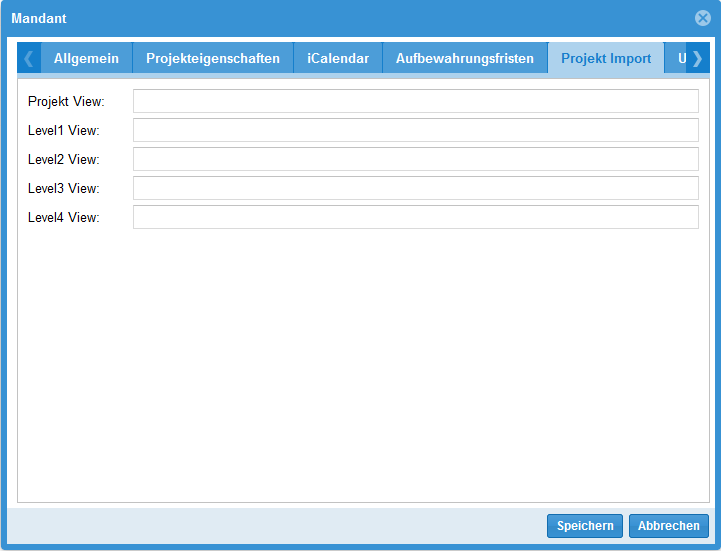
Timeline
Auf der Registerkarte Timeline können Sie definieren, welche Projekt-Informationen sollen in Timeline weitergegeben werden.
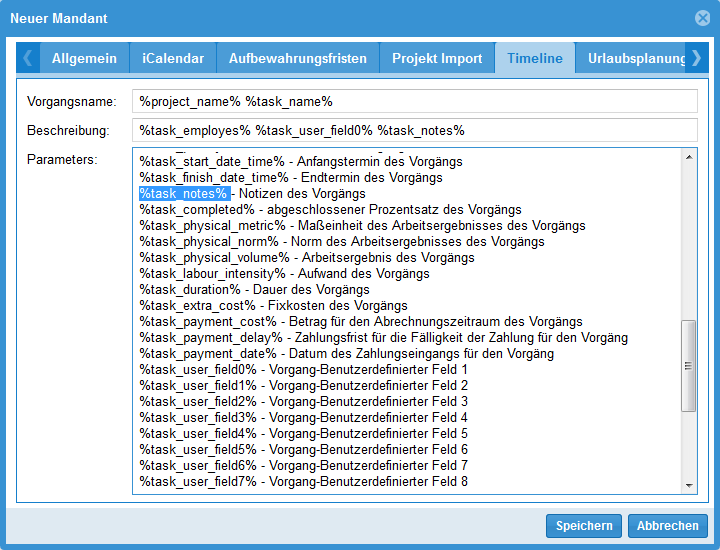
Urlaubsplanung
Hier können Sie die Art definieren, wie die Arbeitsfreien Tage zwischen dem Rillsoft Integration Server (Rillsoft Cloud) und ggfls. dem Rillsoft Project synchronisiert werden sollen. Falls ein Projektplaner schon im Client-Teil Rillsoft Project schon für die Mitarbeiter deren arbeitsfreie Tage festgelegt hat, können Sie hier eine der beiden Varianten auswählen:
entweder die arbeitsfreien Tage aus dem Rillsoft-Project-Ressourcenpool hinzufügen und kombinieren
oder die arbeitsfreien Tage aus dem Rillsoft-Project-Ressourcenpool hinwerfen und nur die Arbeitsfreien Tage aus dem Rillsoft Integration Server (Rillsoft Cloud) berücksichtigen
Desweiteren können Sie hier die Anzahl der Urlaubstage allgemein für das Unternehmen pro Jahr festlegen.

Urlaub Import